win10热键怎么关闭 win10键盘热键怎么关
更新时间:2023-06-18 10:21:00作者:qiaoyun
在win10系统中,经常会使用键盘来进行各种操作,然而键盘中自带的一些热键给用户们带来了不少的麻烦,所以许多人就想要将其关闭,那么win10热键怎么关闭呢?操作方法并不会难,可以进入组策略来关闭就可以了,现在就跟随小编一起来学习一下win10键盘热键的详细关闭方法吧。
方法如下:
1.首先打开电脑,我们在键盘上点击win+r快捷键,界面左下方就会出现一个运行窗口,如下图所示。
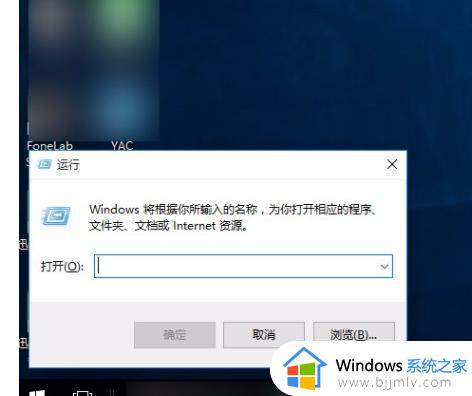
2.接着我们在运行窗口中找到一个文本框,在文本框中输入“gpedit.msc”,并点击窗口底部的“确定”按钮即可。
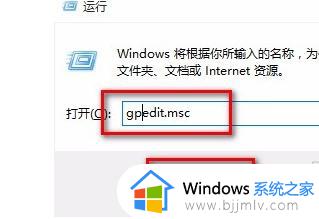
3.然后界面上就会出现一个本地组策略编辑器,我们在编辑器的左侧依次点击“用户配置 - 管理模板 - Windows 组件 ”选项。
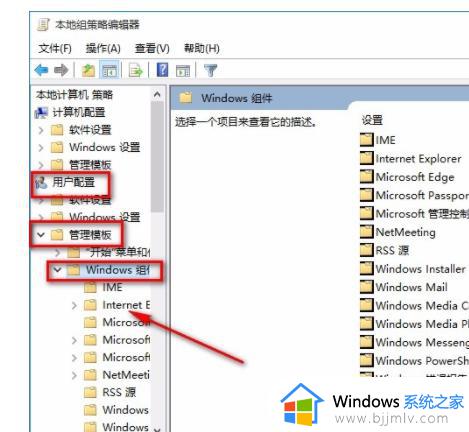
4.接下来在界面左侧点击“文件资源管理器”选项,之后在界面右侧找到“关闭Windows键热键”并双击即可。
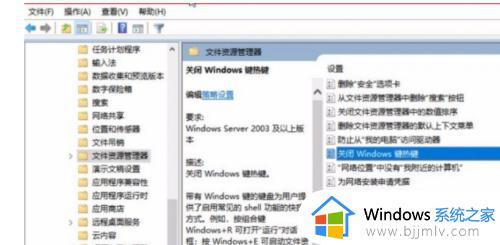
5.最后界面上就会出现一个窗口,我们在窗口左上角点击“已启用”选项。再点击窗口底部的“确定”按钮,即可成功关闭热键。
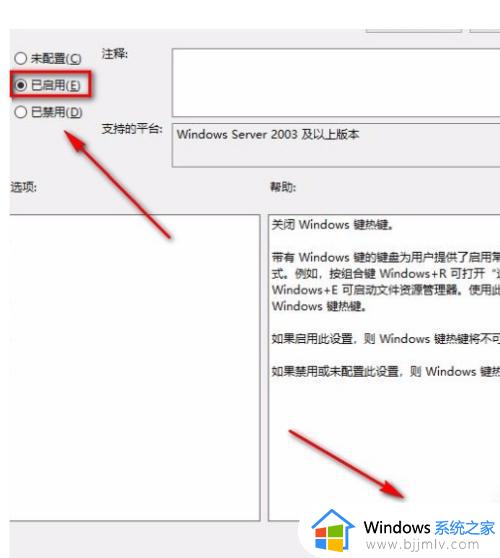
上述就是win10键盘热键怎么关的全部内容,如果你也想关闭的话,可以学习上述方法来进行关闭就可以了。
win10热键怎么关闭 win10键盘热键怎么关相关教程
- win10关闭热门搜索功能怎么关闭 如何关闭win10的热门搜索
- win10热键冲突怎么解决 win10游戏热键冲突的解决教程
- win10怎么关闭笔记本的键盘 win10笔记本如何关闭键盘功能
- win10怎么修改系统自带热键 win10系统热键修改方法
- win10自带热点资讯怎么关闭 win10关闭热点资讯的方法
- win10关闭今日热点怎么操作 win10如何关闭今日热点
- win10今日热点怎么关闭 win10如何关闭今日热点
- win10关闭热门资讯如何操作 win10热门资讯在哪里关闭
- win10关闭热门应用方法 win10如何关闭搜索栏的热门应用
- win10键盘关机如何操作 win10怎么使用键盘关机
- win10如何看是否激活成功?怎么看win10是否激活状态
- win10怎么调语言设置 win10语言设置教程
- win10如何开启数据执行保护模式 win10怎么打开数据执行保护功能
- windows10怎么改文件属性 win10如何修改文件属性
- win10网络适配器驱动未检测到怎么办 win10未检测网络适配器的驱动程序处理方法
- win10的快速启动关闭设置方法 win10系统的快速启动怎么关闭
热门推荐
win10系统教程推荐
- 1 windows10怎么改名字 如何更改Windows10用户名
- 2 win10如何扩大c盘容量 win10怎么扩大c盘空间
- 3 windows10怎么改壁纸 更改win10桌面背景的步骤
- 4 win10显示扬声器未接入设备怎么办 win10电脑显示扬声器未接入处理方法
- 5 win10新建文件夹不见了怎么办 win10系统新建文件夹没有处理方法
- 6 windows10怎么不让电脑锁屏 win10系统如何彻底关掉自动锁屏
- 7 win10无线投屏搜索不到电视怎么办 win10无线投屏搜索不到电视如何处理
- 8 win10怎么备份磁盘的所有东西?win10如何备份磁盘文件数据
- 9 win10怎么把麦克风声音调大 win10如何把麦克风音量调大
- 10 win10看硬盘信息怎么查询 win10在哪里看硬盘信息
win10系统推荐